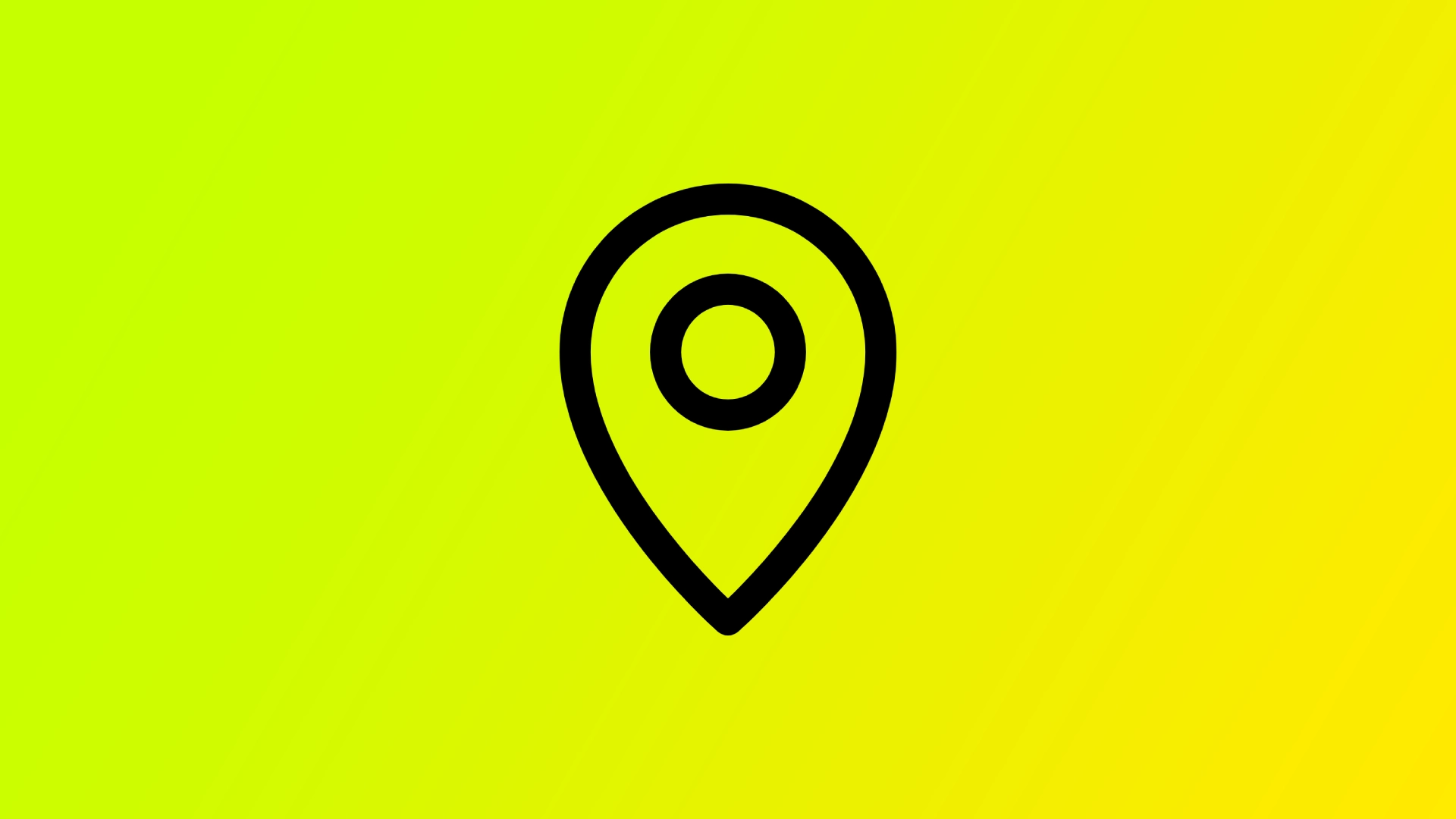I dagens digitala tidsålder kommer bekvämligheten med att ta och dela foton på våra smartphones med en dold risk: geotaggning. Geotaggning lägger till platsinformation till dina fotons metadata, vilket kan avslöja känsliga detaljer om var du befinner dig. Även om den här funktionen kan vara användbar för att organisera och minnas dina resor, hotar den också din integritet och säkerhet. Att veta hur man tar bort geotaggar från dina foton är avgörande för att skydda din personliga information.
Hur man tar bort geotaggar från foton på Windows
Att ta bort geotaggen blir väldigt enkelt om du använder en Windows-dator. Detta kan göras direkt från egenskaperna för ditt foto. För att göra detta behöver du:
- Högerklicka på det geotaggade fotot du vill redigera och välj ”Egenskaper” från snabbmenyn.
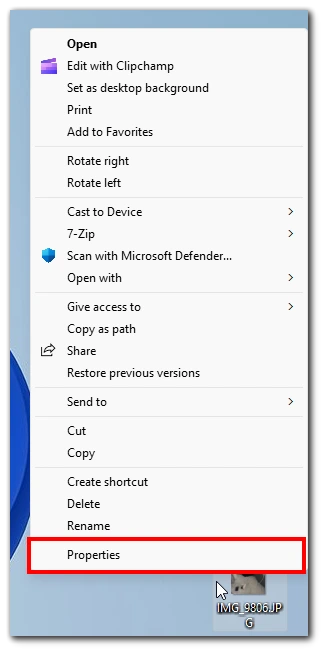
- I fönstret Egenskaper navigerar du till fliken ”Detaljer” .
- Leta efter avsnittet GPS eller plats på fliken Detaljer. Klicka på länken ”Ta bort egenskaper och personlig information” längst ned i avsnittet.
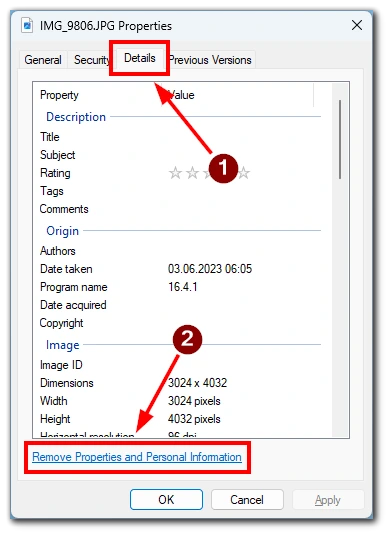
- Se till att alternativet ”Ta bort följande egenskaper från den här filen” är valt i fönstret Ta bort egenskaper . Markera rutan bredvid ”GPS” eller ”Plats” för att ta bort geotagginformationen. Du kan även välja andra egenskaper om så önskas.
- Klicka på ”OK”-knappen för att ta bort de valda egenskaperna. Windows tillämpar ändringarna och tar bort geotagginformationen från fotot.
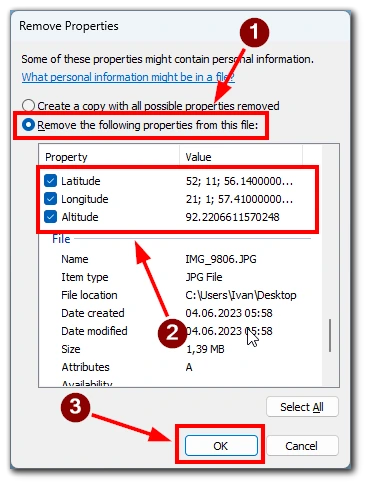
För att verifiera att geotaggen har tagits bort, högerklicka på fotot igen, välj ”Egenskaper” och navigera till fliken ”Detaljer”. Se till att GPS- eller platsavsnittet nu är tomt. Kom ihåg att du inte längre kan lämna tillbaka geotaggen, så var försiktig så att du inte av misstag tar bort den där du behöver den.
Hur man tar bort geotaggar från foton på Android
Att ta bort geotaggar från foton på Android kan utföras med en inbyggd funktion. Här är ett detaljerat steg om hur du tar bort geotaggar från foton på Android:
- Starta Galleri-appen på din Android-enhet. Beroende på din enhet och de installerade apparna kan den här appen också heta Foton eller ett liknande namn.
- Bläddra igenom din fotosamling och leta reda på det geotaggade foto som du vill redigera. Tryck på det valda fotot för att öppna det. Leta efter ”i”-ikonen eller menyikonen med tre punkter , vanligtvis i skärmens övre högra eller nedre högra hörn. Tryck på den för att komma åt fotots detaljer eller alternativ.
- Inom fotots detaljer eller alternativ letar du efter ett alternativ relaterat till plats eller geotaggar , till exempel ”Detaljer”, ”Info” eller ”Redigera”. Tryck på det här alternativet för att fortsätta.
- Du kan hitta ett alternativ för att redigera eller ta bort platsinformationen på skärmen för redigering av plats eller geotaggar. Tryck på lämplig knapp eller redigera fältet för att ta bort geotaggdata från fotot.
- När du har tagit bort geotagginformationen letar du efter en ”Spara” eller ”Apply”-knapp för att bekräfta och spara ändringarna du gjort i fotot.
Genom att följa dessa steg kan du ta bort geotaggar från foton på din Android-enhet, säkerställa integritet och skydda din personliga information. Kom ihåg att ha säkerhetskopior av dina originalbilder innan du gör några ändringar.
Hur man tar bort geotaggar från foton på iPhone
Den inbyggda appen Foton kan ta bort geotaggar från foton på en iPhone. Här är en detaljerad guide om hur man tar bort geotaggar från foton på en iPhone:
- Leta upp och öppna appen Foton på din iPhone. Navigera till albumet eller avsnittet där det geotaggade fotot finns. Tryck på fotot du vill redigera för att öppna det i full vy.
- Tryck på ”i”-ikonen i skärmens övre högra hörn. Detta öppnar informationsskärmen för det valda fotot.
- Rulla på infoskärmen för att hitta alternativet ”Justera plats” . Tryck på den för att redigera geotagginformationen från fotot.
- Tryck på ”Ingen plats” i listan.
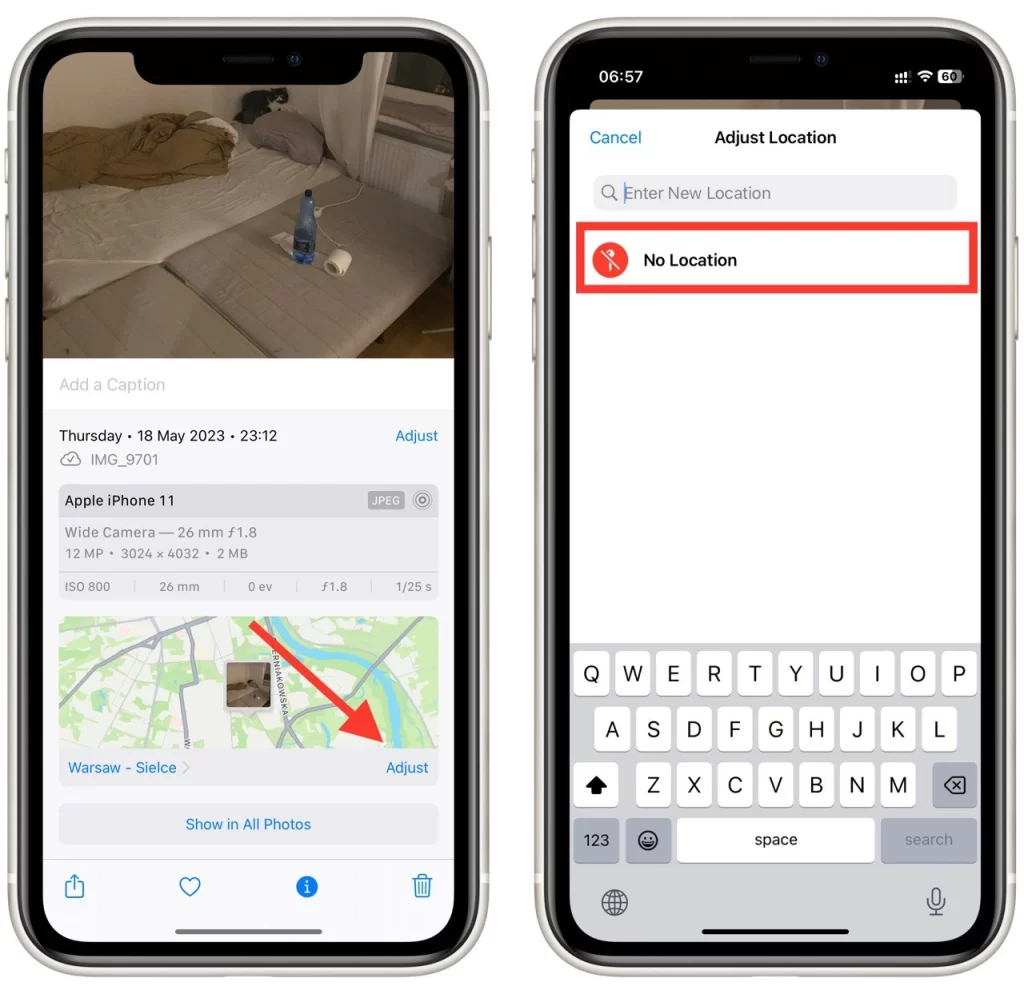
- När du har tagit bort geotaggen trycker du på ”Klar” i det övre högra hörnet på skärmen för att spara ändringarna.
För att verifiera att geotaggen har tagits bort, öppna infoskärmen för fotot igen (som i steg 3) och se till att platsdetaljerna och kartan inte längre visas.
Genom att följa dessa steg kan du ta bort geotaggar från foton på din iPhone, vilket hjälper till att skydda din integritet och förhindra att din platsinformation avslöjas när du delar foton.
Hur man tar bort geotaggar från foton på Mac
Mac-användare kan lita på den inbyggda appen Foton för att ta bort geotaggar och skydda sin personliga information. För att göra detta behöver du:
- Börja med att öppna appen Foton på din Mac. Och välj sedan fotot genom att klicka på det.
- Med den öppna förhandsgranskningen av fotot, gå till ”Verktyg”-menyn längst upp på skärmen och välj ”Visa inspektör” från rullgardinsmenyn.
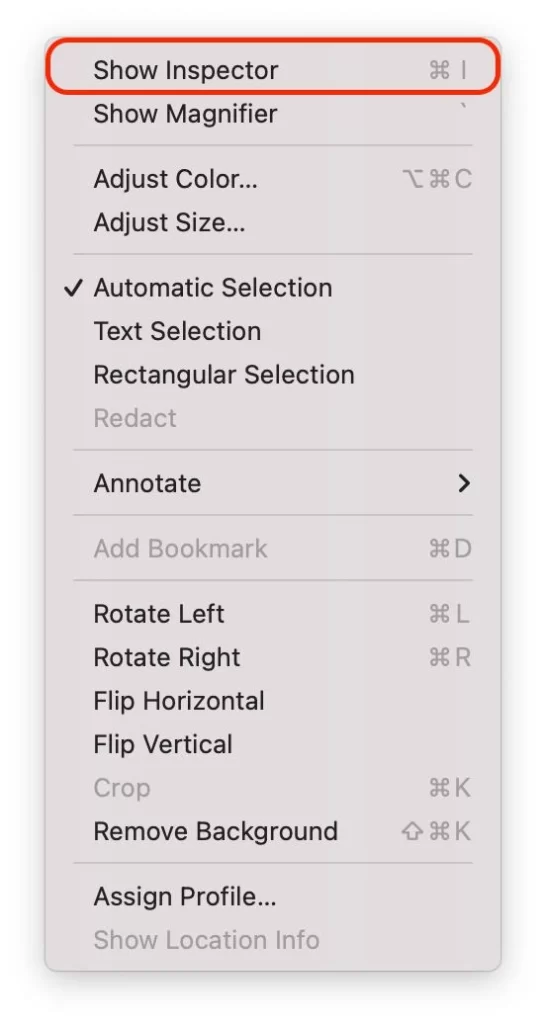
- I fönstret Show Inspector som visas klickar du på infoknappen och väljer sedan GPS-fliken .
- Här hittar du en karta som visar den exakta platsen där bilden togs. För att ta bort geotaggen, klicka på knappen ”Ta bort platsinformation” .
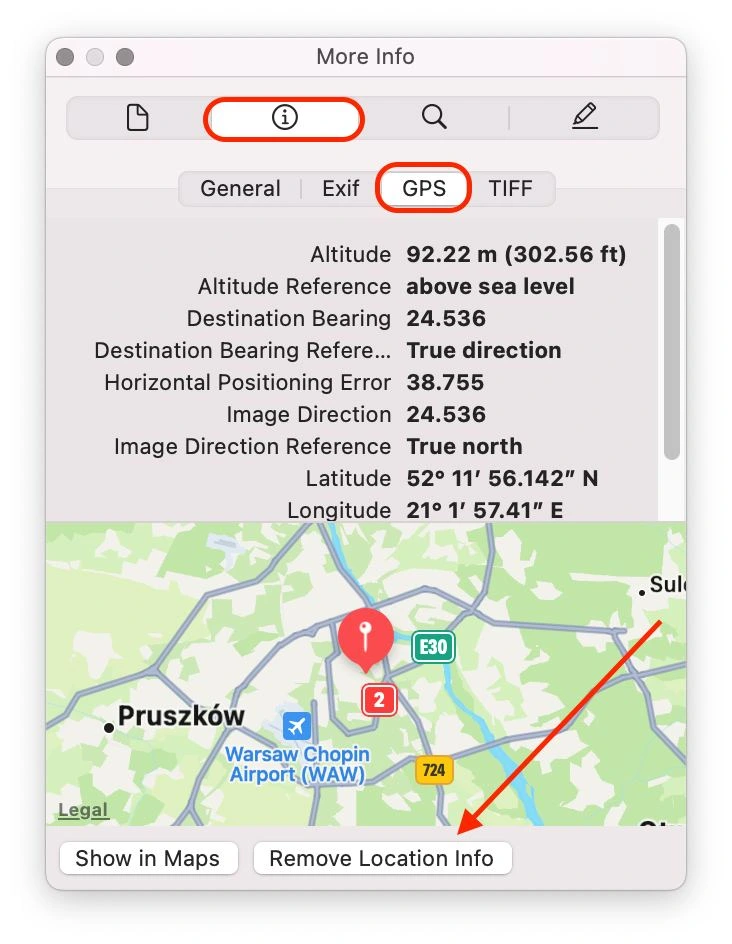
För att bekräfta att geotaggen har tagits bort, upprepa steg 2 och 3 för att komma åt fotots information igen. Se till att platsinformationen och kartan inte längre visas.
Genom att följa dessa steg kan du enkelt ta bort geotaggar från dina foton och dela dem med sinnesfrid. Ta kontroll över din integritet och njut av friheten att dela dina älskade minnen utan att kompromissa med din personliga information.
Hur man tar bort geotaggar från foton med appar från tredje part
När det gäller att ta bort geotaggar från foton med appar från tredje part finns det flera alternativ tillgängliga. Här är en lista över populära tredjepartstjänster, tillsammans med en kort beskrivning av var och en:
- Exif Pilot : Exif Pilot är en mjukvarulösning tillgänglig för Windows som låter dig visa, redigera och ta bort geotaggningsinformation från dina foton. Den stöder flera bildformat och ger ett användarvänligt gränssnitt.
- Geotag Security : Geotag Security är en mångsidig app för både Windows och macOS. Det erbjuder ett enkelt och intuitivt gränssnitt som gör att du enkelt kan ta bort geotaggningsdata från dina bilder samtidigt som du kan ta bort annan metadata för ökad integritet.
- Photo Exif Editor : Photo Exif Editor är en populär app tillgänglig på Android-enheter. Det ger omfattande Exif-dataredigeringsmöjligheter, inklusive att ta bort geotaggar, ändra metadata och hantera annan information som är inbäddad i dina foton.
- Metapho : Metapho är en iOS-app designad för att ta bort geotaggar och hantera metadata på iPhone och iPad. Den erbjuder ett användarvänligt gränssnitt och låter dig visa och redigera olika Exif-data, inklusive geolokaliseringsinformation.
- Photo Investigator : Photo Investigator är en iOS-app som ger detaljerade Exif-data och geotaggar borttagningsmöjligheter. Det låter dig visa och redigera metadata, inklusive att ta bort platsinformation från dina foton.
- Photo Exif Editor Pro : Photo Exif Editor Pro är en Android-app som erbjuder avancerade Exif-dataredigeringsfunktioner, inklusive att ta bort geotaggar från foton. Det ger ett användarvänligt gränssnitt och stöder batchbearbetning för effektiv borttagning av geotaggar.
Kom ihåg att undersöka och granska apparna före installationen och se till att de är kompatibla med ditt specifika operativsystem och din version. Tänk dessutom på användarrecensioner, funktioner och användarvänlighet för att hitta den bästa appen som passar dina behov.
Varför det är viktigt att ta bort geotaggar från dina bilder
I dagens digitala värld har geotaggar blivit ett vanligt inslag i våra bilder. Geotaggning innebär att platsinformation, såsom GPS-koordinater, bäddas in i en bilds metadata. Även om geotaggning kan vara praktiskt för att organisera och återkalla minnen, är det viktigt att förstå vikten av att ta bort geotaggar från dina foton av följande skäl:
- Integritetsskydd : Geotaggar kan avslöja den exakta platsen där ett foto togs, vilket kan utgöra integritetsrisker när du delar bilder online. Att ta bort geotaggar förhindrar potentiella främlingar eller onlineplattformar från att komma åt detaljerad information om var du befinner dig.
- Hemsäkerhet : Geotaggar kan oavsiktligt exponera din hemadress eller andra känsliga platser. Publicering av foton kan ge oönskade insikter till potentiella inbrottstjuvar eller individer med uppsåt. Att ta bort geotaggar ger ett extra lager av säkerhet genom att inte avslöja ditt hem eller din personliga plats.
- Personlig säkerhet : Att dela geotaggade foton kan äventyra personlig säkerhet, särskilt när du reser eller deltar i evenemang. Geotaggar avslöjar dina nuvarande eller tidigare platser, som kan utnyttjas av stalkers eller individer med skadliga avsikter. Att ta bort geotaggar hjälper till att skydda din personliga säkerhet och dina nära och kära.
- Förebyggande av identitetsstöld : Geotaggar kan avslöja dina rutiner, resmönster och favoritplatser, vilket ger värdefull information för identitetstjuvar. Genom att ta bort geotaggar minskar du risken för att avslöja personliga detaljer som kan användas för att spåra dina aktiviteter eller äventyra din identitet.
- Social mediaimplikationer : När du lägger upp foton på sociala medieplattformar kan geotaggar oavsiktligt avslöja din plats för en bred publik. Denna information kan missbrukas eller utnyttjas. Genom att ta bort geotaggar har du bättre kontroll över vilken information som delas offentligt, vilket skyddar din integritet.
- Professionella skäl : Geotaggar i foton som delas av proffs, som journalister, forskare eller utredare, kan äventyra sekretessen för deras arbete. Att ta bort geotaggar säkerställer att känsliga platser eller pågående projekt inte oavsiktligt exponeras.
Att ta bort geotaggar från dina foton är avgörande för att skydda din integritet, personliga säkerhet och känslig information. Genom att vara uppmärksam på de potentiella riskerna som är förknippade med geotaggning och vidta nödvändiga åtgärder för att ta bort geotaggar kan du njuta av att dela dina foton samtidigt som du behåller kontrollen över dina personuppgifter.